蝙蝠岛资源网 Design By www.hbtsch.com
Win10设置显卡高性能运行游戏(win10设置显卡高性能运行游戏)
使用Win10进行游戏时,你可能会遇到一个常见的问题:显卡性能不足。这个问题可能导致你在运行游戏时遇到卡顿、低帧率等不愉快的体验。然而,你可以通过设置显卡以获得更高的性能,从而改善游戏运行的流畅度和质量。
1、桌面空白处,点击【右键】,在打开的菜单项中,选择【NVIDIA 控制面板】;

2、NVIDIA 控制面板窗口,点击左侧的【管理 3D 设置】;
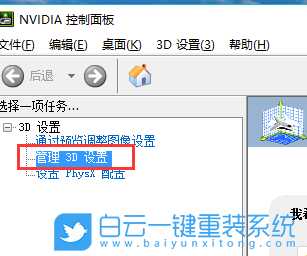
3、先点击【全局设置】选项卡,再选择【高性能 NVIDIA 处理器】;

4、后点击【程序设置】,添加游戏,然后选择【高性能 NVIDIA 处理器】;
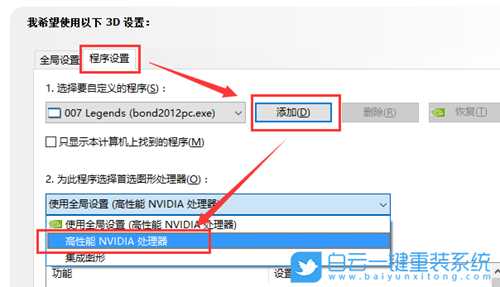
以上就是Win10设置显卡高性能运行游戏文章,如果这篇文章的方法能帮到你,那就收藏65路由网站,在这里会不定期给大家分享常用装机故障解决方法。
蝙蝠岛资源网 Design By www.hbtsch.com
广告合作:本站广告合作请联系QQ:858582 申请时备注:广告合作(否则不回)
免责声明:本站文章均来自网站采集或用户投稿,网站不提供任何软件下载或自行开发的软件! 如有用户或公司发现本站内容信息存在侵权行为,请邮件告知! 858582#qq.com
免责声明:本站文章均来自网站采集或用户投稿,网站不提供任何软件下载或自行开发的软件! 如有用户或公司发现本站内容信息存在侵权行为,请邮件告知! 858582#qq.com
蝙蝠岛资源网 Design By www.hbtsch.com
暂无Win10设置显卡高性能运行游戏(win10设置显卡高性能运行游戏)的评论...
更新日志
2026年01月12日
2026年01月12日
- 小骆驼-《草原狼2(蓝光CD)》[原抓WAV+CUE]
- 群星《欢迎来到我身边 电影原声专辑》[320K/MP3][105.02MB]
- 群星《欢迎来到我身边 电影原声专辑》[FLAC/分轨][480.9MB]
- 雷婷《梦里蓝天HQⅡ》 2023头版限量编号低速原抓[WAV+CUE][463M]
- 群星《2024好听新歌42》AI调整音效【WAV分轨】
- 王思雨-《思念陪着鸿雁飞》WAV
- 王思雨《喜马拉雅HQ》头版限量编号[WAV+CUE]
- 李健《无时无刻》[WAV+CUE][590M]
- 陈奕迅《酝酿》[WAV分轨][502M]
- 卓依婷《化蝶》2CD[WAV+CUE][1.1G]
- 群星《吉他王(黑胶CD)》[WAV+CUE]
- 齐秦《穿乐(穿越)》[WAV+CUE]
- 发烧珍品《数位CD音响测试-动向效果(九)》【WAV+CUE】
- 邝美云《邝美云精装歌集》[DSF][1.6G]
- 吕方《爱一回伤一回》[WAV+CUE][454M]
